ノーコードでクラウド上のデータとの連携を実現。
詳細はこちら →SAP Concur Driver の30日間無償トライアルをダウンロード
30日間の無償トライアルへ製品の詳細
Attendees、Entries、Lists、Items などのSAP Concur データを組み込んだパワフルなJava アプリケーションを短時間・低コストで作成して配布できます。
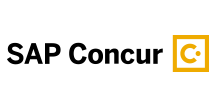
CData


こんにちは!プロダクトスペシャリストの宮本です。
Google Cloud Data Fusion は、ノーコードでデータ連携の設定が可能な言わば GCP の ETL ツール(サービス)です。たくさんのコネクタや変換・分析機能がデフォルトで用意されているため、さまざまなデータソースを色々な組み合わせで扱うことが可能なようです。 また JDBC を扱うこともできるため、この記事では、CData JDBC Driver for SAP Concur データ を使って、SAP Concur データ データをCloud Data Fusion でGoogle BigQuery にノーコードでパイプラインします。
まずはCloud Data Fusion のインスタンスを作成します。
ここからは実際に、Data Fusion の設定をしていきます。 まずは JDBC Driver をアップロードを行います。
インプット元はサイドメニューの「Source」から選択します。今回は先ほどアップロードした SAP Concur データ の JDBC Driver を使用するため、「DataBase」を選択します。 アウトプット先は同じくサイドメニューより「Sink」→「BigQuery」を選択します。
「DataBase」のアイコンにカーソルを持ってくるとプロパティというボタンが表示されるのでクリックし、下記内容を設定します。
SAP Concur はOAuth 2 認証標準を使います。SAP Concur の登録アプリのOAuthClientId およびOAuthClientSecret を入力します。詳細はヘルプドキュメントの「はじめに」を参照してください。
Connection String は以下の形式です。
jdbc:sapconcur:OAuthClientId=MyOAuthClientId;OAuthClientSecret=MyOAuthClientSecret;InitiateOAuth=GETANDREFRESH
上のキャプチャの赤枠は、Salesforce から BigQuery へアウトプットするデータの定義となります。 こちらは「Import Query」のすぐ右上にある「Get Schema」をクリックすると下の画面が表示されますので、「Import Query」で入力したクエリを実行し、カラムを定義します。
こちらも同様に BigQuery のプロパティから下記内容を設定します。
まずは作成したパイプラインをデプロイします。赤枠の「Deploy」ボタンをクリックしてデプロイを行います。
デプロイ完了後、Runボタンが表示されますので、クリックします。
このようにCData JDBC ドライバをアップロードすることで、簡単にGoogle Cloud Data Fusion でSAP Concur データ データをノーコードで連携し、BigQuery などへのパイプラインを作成することができます。
是非、CData JDBC Driver for SAPConcur 30日の無償評価版 をダウンロードして、お試しください。
